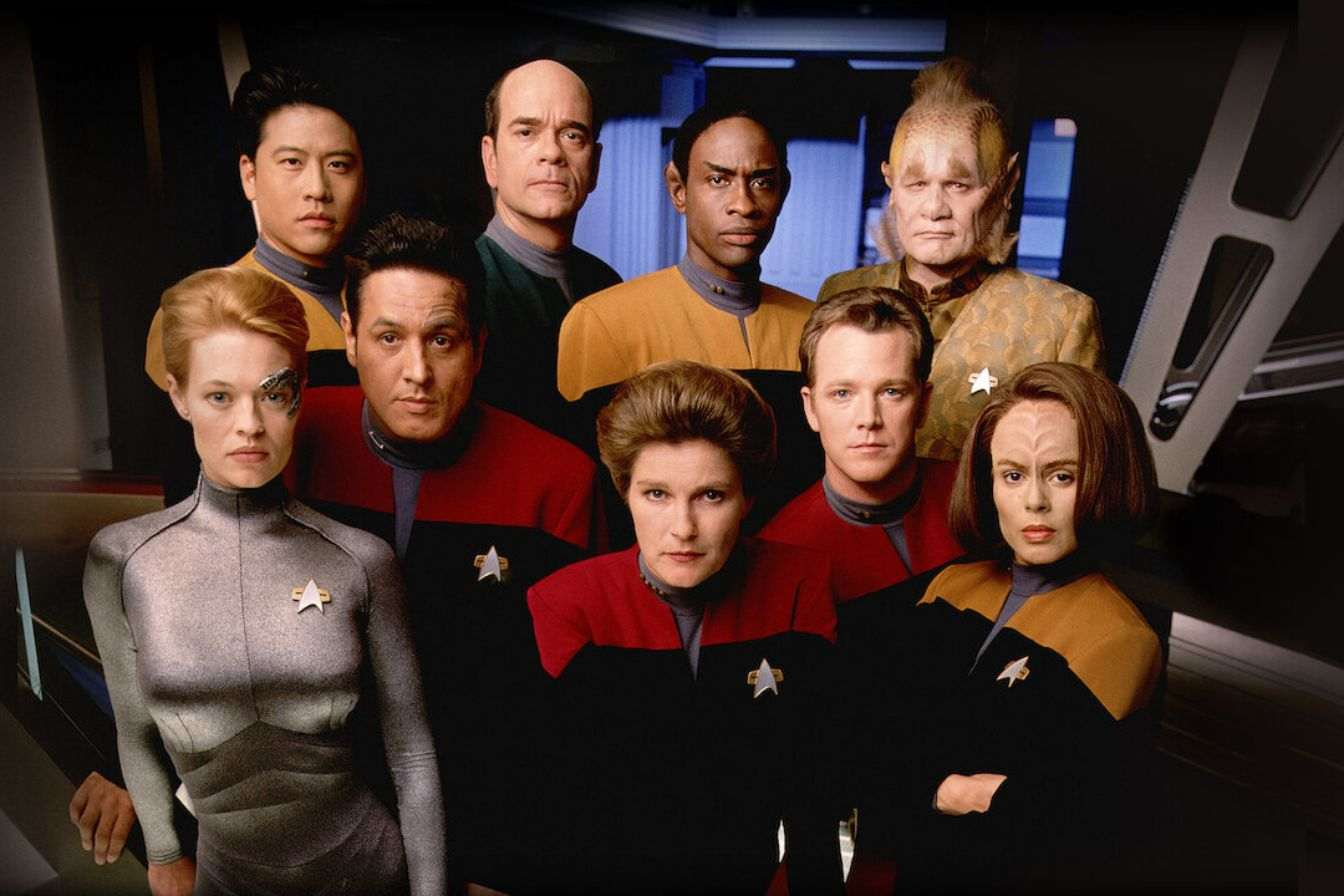自 iOS 15 起,可以從 Android 或 Windows 裝置加入 FaceTime 通話。以下是如何組織此類通話以及如何加入通話。
如果您正在尋找 Zoom 的替代品或微軟各位,你們可能有興趣知道,自 iOS 15 以來,FaceTime 變得更加開放。透過以下方式加入通話面對面通話。那麼,如果沒有iPhone的話。
然而,這並不意味著在過程中不再需要蘋果設備。 FaceTime 依賴 iOS 15 作業系統來運行,看起來有點像 Zoom 和其他 Microsoft Teams。除了允許與蘋果生態系統之外的用戶進行視訊通話外,新版本的FaceTime 還特別增加了新的網格視圖、肖像模式、安排通話的功能以及名為SharePlay 的功能,可與多人同時觀看視頻。
以下是如何使用 iOS 15 加入 FaceTime 通話,無論您使用什麼裝置。
FaceTime 應用程式在 Android 或 Windows 上不可用。這裡的想法是透過一個簡單的連結加入 FaceTime 通話。換句話說,發起通話的人必須擁有 Apple 裝置和 Apple 帳戶,當然還有 FaceTime 應用程式。如果您擁有執行 iOS 15 的 Apple 設備,請依照下列步驟與使用 Android 或 Windows 裝置的參與者發動通話。
- 開啟手機上的 FaceTime 應用程式。
- 點擊建立連結。
- 將出現一個螢幕,顯示 FaceTime 連結。您可以點擊“新增名稱”為您的通話命名。
- 在同一螢幕上,您可以選擇透過簡訊、電子郵件、Twitter、日曆或其他方式分享所述鏈接應用安裝在您的裝置上。當然,您也可以自己複製並貼上連結。
- 若要加入通話,請點選您剛剛建立的通話的名稱,然後點選加入。
- 當 Android 或 Windows 上的用戶點擊此連結時,他們會到達等候室。然後,您可以點擊他們的名字來允許他們加入通話。
因此,要從 Android 或 Windows 裝置加入 FaceTime 通話,您需要擁有 Apple 裝置的人發送的連結。您不需要安裝任何專用應用程式。以下是如何透過此類連結加入 FaceTime 通話。
- 開啟與您分享的 FaceTime 連結。
- 這將在您的瀏覽器。輸入您的姓名並點擊繼續。
- 螢幕會要求您等待,直到邀請您的人允許您加入通話。
就是這樣。請注意,在去年 6 月的 WWDC 期間,蘋果澄清說,即使在網路上,FaceTime 通話也始終是端對端加密的。